Precisa de fazer o backup dos dados em seu computador Apple Mac? o Poderoso software built-in Time Machine da Apple é fácil de usar e permite definir backups automáticos de dados para um disco rígido externo.
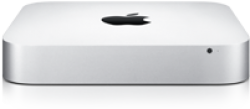
COMO FAZER BACKUP DOS DADOS EM UM COMPUTADOR APPLE MAC
Se você acabou de comprar um novo brilhante desktop Mac da Apple , ou você teve um laptop MacBook por um tempo, você pode estar se perguntando como manter os seus dados seguros.A grande notícia é que, enquanto você estiver usando o Mac OSX Leopard ou superior você já tem a parte maior parte do caminho. Tudo o que você precisa agora é um disco rígido externo.
A partir de Leopard, a Apple introduziu um utilitário de backup fantástico chamado Time Machine. Então, como é que funciona? Time Machine é um serviço de backup automatizado que uma vez configurado irá fazer backup de sua máquina uma vez por hora a cada hora por 24 horas, em seguida, ele salva todas as mudanças que você faz em 24 horas, durante uma semana, em seguida, ele salva os backups semanais, até que você correr para fora de espaço no disco rígido. Depois de ficar sem ele vai simplesmente apagar os backups mais antigos para dar espaço para os novos. A grande coisa sobre o Time Machine é que uma vez que você configurá-lo ele será executado feliz no fundo e fazer todo o seu apoio, tudo que você tem que lembrar é para ligar a unidade de tempos em tempos.
Então, vamos começar. Diferente do seu Mac, você vai precisar de algum armazenamento externo, mas qual escolher? Existem tantos tipos! Bem, existem dois tipos principais de disco rígido externo – 3.5 “, que são destinados a computadores desktop e exigir a sua própria fonte de energia, além de ser muito grande. Depois, há 2,5 unidades “, que são destinados para notebook (laptop) , estes são muito menores e será executado a partir de apenas poder USB. 3.5 “vai lhe dar mais espaço de armazenamento para o seu dinheiro. Qual você escolhe dependerá de suas próprias circunstâncias, no entanto Time Machine vê-los como a mesma coisa.
Criando seu primeiro backup com o Time Machine
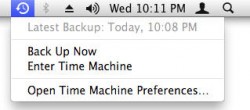 Depois de ter comprado o seu novo disco rígido externo, basta ligá-lo em seu Mac e seu Mac irá perguntar se você quer usá-lo como um disco de backup. Basta clicar na opção que diz “usar como disco de backup. Se o Time Machine pede-lhe para reformatar a unidade, apenas concordar em fazer isso, se a unidade que você está usando é vazio, ou se você sabe ao certo todos os dados no disco é guardado em outro lugar, porque reformatar a unidade irá apagar todos os dados armazenados no lo. Reformatação às vezes é a única maneira que você pode obter determinadas unidades para trabalhar com o Time Machine. Se tudo isso soa muito confuso você sempre pode comprar uma unidade que já está formatado pronto para uso com o Mac.
Depois de ter comprado o seu novo disco rígido externo, basta ligá-lo em seu Mac e seu Mac irá perguntar se você quer usá-lo como um disco de backup. Basta clicar na opção que diz “usar como disco de backup. Se o Time Machine pede-lhe para reformatar a unidade, apenas concordar em fazer isso, se a unidade que você está usando é vazio, ou se você sabe ao certo todos os dados no disco é guardado em outro lugar, porque reformatar a unidade irá apagar todos os dados armazenados no lo. Reformatação às vezes é a única maneira que você pode obter determinadas unidades para trabalhar com o Time Machine. Se tudo isso soa muito confuso você sempre pode comprar uma unidade que já está formatado pronto para uso com o Mac.
Automatizados Time Machine back ups
Depois de ter feito o acima, você está pronto para ir. Time Machine vai fazer backups de hora em hora para você, desde que a unidade está conectada e seu Mac está acordado. O primeiro backup pode demorar algum tempo, por isso é aconselhável para iniciar este à noite e deixá-lo correr o backup durante a noite. Você ainda pode usar o seu Mac enquanto ele está executando um back-up, apenas não desligá-lo enquanto ele está recuando.
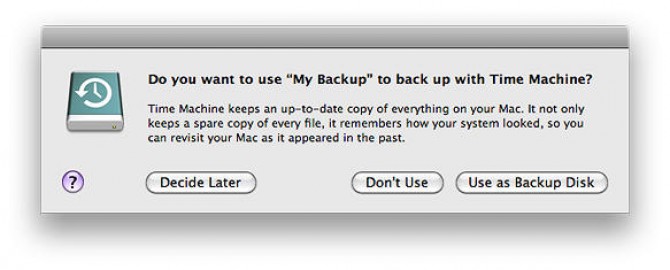
Como restaurar dados de um backup
Para restaurar os dados a partir de um backup, basta selecionar ‘Enter Time Machine’ no menu do Time Machine. Uma nova janela aparecerá que remonta ao longo do tempo, e você pode ver todas as alterações feitas em qualquer pasta a qualquer momento. No lado direito, você pode ver uma linha do tempo onde você pode ir a qualquer data e ver o que qualquer pasta parecia naquele dia e, em seguida, você pode simplesmente selecionar “restaurar” para trazer todos os arquivos, documentos e pastas de volta.
Precisa de ajuda para fazer backup do seu Mac? Chama a Soluciomática. Seus técnicos podem ajudá-lo a se familiarizar com a sua tecnologia.Podemos corrigir qualquer problema de tecnologia, também – ligue para o nosso número de telefone (21) 3527-4302 / 3527-4300.
 Blog Soluciomática Tudo sobre tecnologia e informática
Blog Soluciomática Tudo sobre tecnologia e informática


